Gradient 渐变色研究
图片中经常可以使用到渐变色,两个颜色形成自然过渡效果,在实际体验中可以发现,有时候渐变色看起来很舒服,有时候看起来比较别扭,下面分析一下其中原因。
下图是两个颜色组成的渐变效果,它们两端的颜色都一样,但是效果相差很多: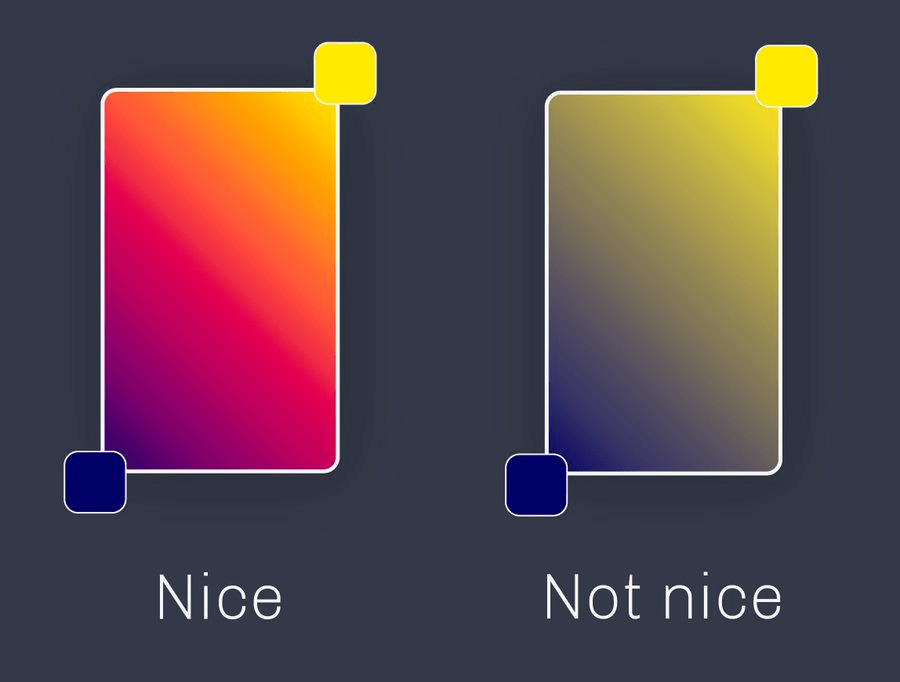
明显左边的看起来更加舒服,右边的比较生硬。
图片中经常可以使用到渐变色,两个颜色形成自然过渡效果,在实际体验中可以发现,有时候渐变色看起来很舒服,有时候看起来比较别扭,下面分析一下其中原因。
下图是两个颜色组成的渐变效果,它们两端的颜色都一样,但是效果相差很多: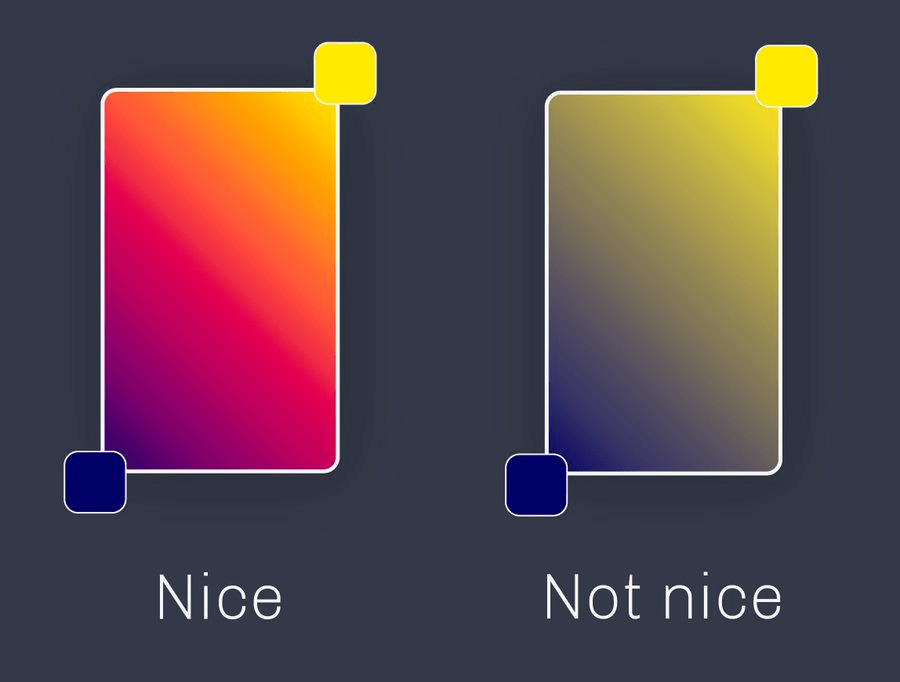
明显左边的看起来更加舒服,右边的比较生硬。
前几年给我的 MacBook Pro 2015 升级了 512G SSD 硬盘,什么都挺好就是合盖待机耗电量很大,一晚上基本就跑了 20% 电量,之前也研究过解决方法,还写过几篇博客:使用 OpenCore Legacy Patcher 为 2015 款 MacBook Pro 激活 AirPlay,macOS 电源管理修复 MacBook 休眠耗电大问题,但是最后都发现问题依旧。
今天在国外苹果论坛上看到有人介绍通过安装一些内核插件降低待机时候 ssd 的功率从而解决耗电问题https://discussions.apple.com/thread/252167491:
1) Get the newest firmware, where power management is already better and/or some sleep/wake issues are resolved
a) Either by upgrading to Big Sur (or in Catalina, Mojave the latest security updates) with your original SSD inside
OR
b) Upgrading Boot ROM Version without upgrading to Big Sur
2) Install tools which significantly lower the idle wattage for 3rd party SSDs
a) SsdPmEnabler
b) NVMeFix plugin inside lilu
c) a+b combined reach an even lower wattage in most cases
主要是第二条介绍的几个内核插件,SsdPmEnabler, lilu, NVMeFix
都是在 GitHub 上的开源软件,三个都是提供 .kext 文件,需要将 .kext 文件复制到系统路径 /Library/Extensions,重启系统即可。
后续我会测试是否有效。
最近在我家里的 Ubuntu 上安装了 jellyfin 媒体中心,发现局域网内播放高码率视频卡顿严重,原因是默认设置的是软解码导致 cpu 负载很高,在设置里可以开启硬件解码,但是配置后发现播放视频会报错:
客户端配置文件存在问题,服务器未发送兼容的媒体格式
看后台 log 日志,发现在 ffmpeg 解码时有如下报错信息:
[AVHWDeviceContext @ 0x558b80b15a80] libva: vaGetDriverNameByIndex() failed with unknown libva error, driver_name = (null)
[AVHWDeviceContext @ 0x558b80b15a80] Failed to initialise VAAPI connection: -1 (unknown libva error).
Device creation failed: -5.
Failed to set value 'vaapi=va:/dev/dri/renderD128' for option 'init_hw_device': Input/output error
Error parsing global options: Input/output error之前介绍过通过安装 TightVNC vnc server 远程连接 Ubuntu 桌面的教程,Windows 下常用的是 RDP 方式远程,使用体验非常流畅,不占用带宽。Linux 下也可以通过安装 Xrdp 的方式实现 rdp 连接。

之前介绍过几种色彩匹配的方法,通过对亮度、颜色、饱和度的进行匹配,也可以通过设置曲线的黑、灰、白场来匹配颜色。下面介绍通过通过提取源图像和目标图像的黑白灰色彩,然后通过曲线将他们进行色彩匹配达到最终的效果。
参考教程:
精细匹配颜色 in Photoshop
简易匹配颜色 in Photoshop
用到的技术:曲线,拾色器